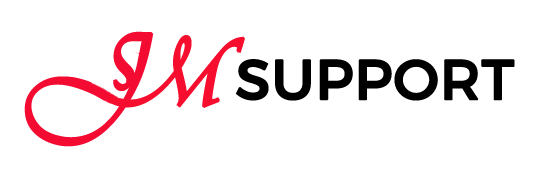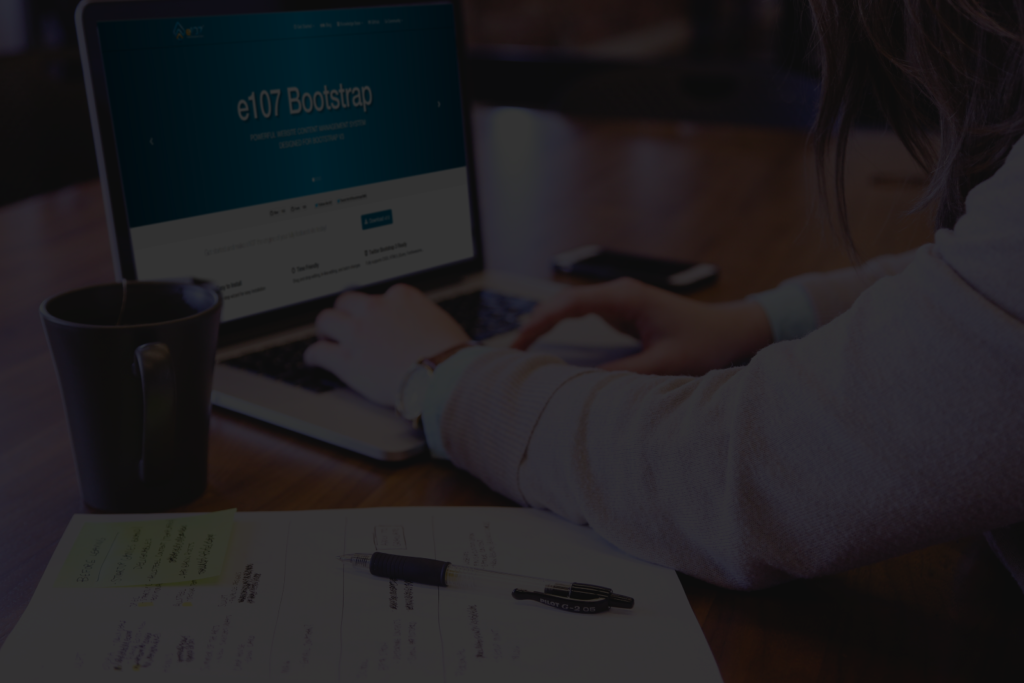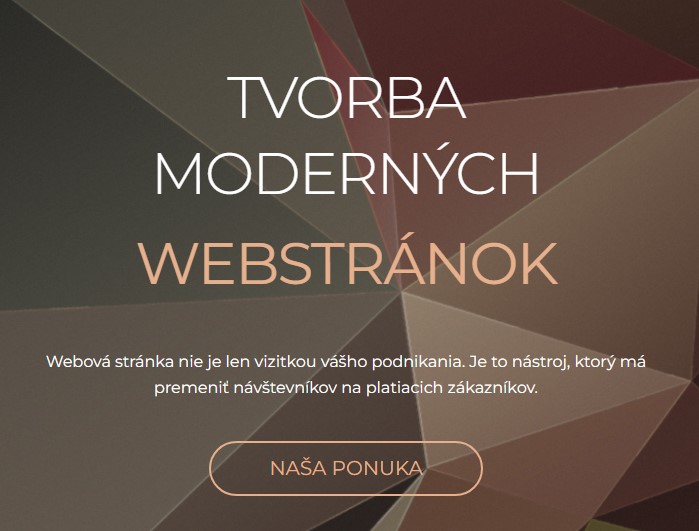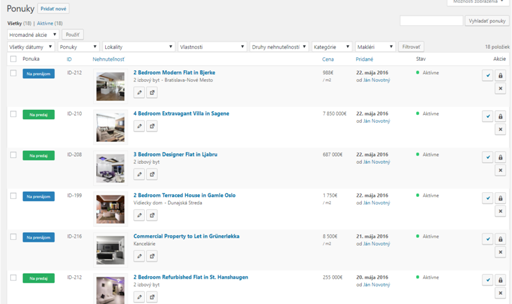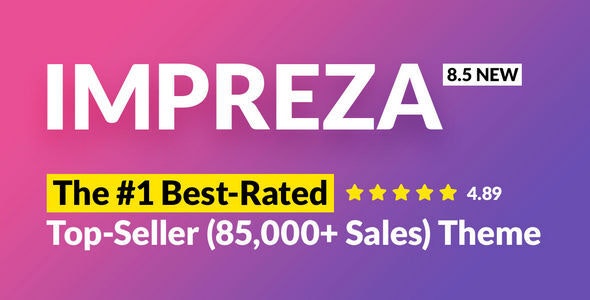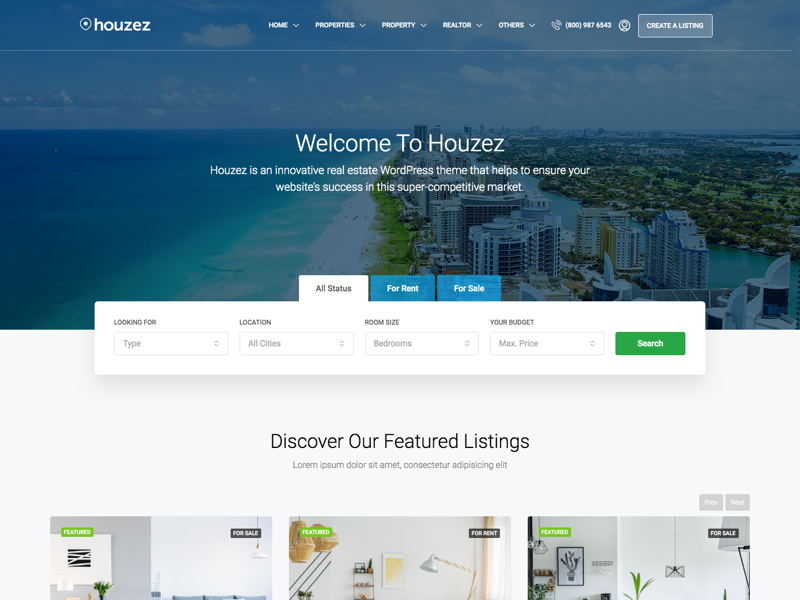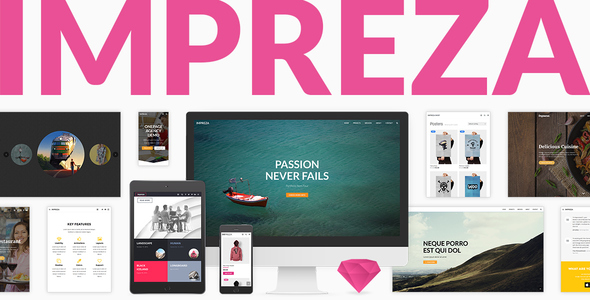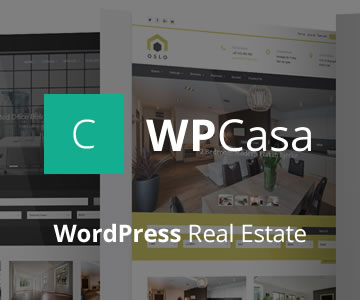V prípade väčšej realitnej kancelárie sú makléri zodpovední či sa špecializujú na mestá, okresy, prípadne celé oblasti. Často však RK nevytvára samostatné pobočky, preto nie je vhodné využiť systém pobočiek, ktoré naše weby ponúkajú. Taktiež maklér môže mať v portfóliu viac než jednu oblasť, prípadne sa lokality pôsobenia prekrývajú, čo nie je možné dosiahnuť klasickým zaradením pod pobočky podľa sídla pobočky. Realitná kancelária však chce mať na webe výpis maklérov podľa daných oblastí, aby tým uľahčila návštevníkovi nájdenie toho správneho makléra, ktorý je špecialista na ním požadovanú lokalitu (plus vplyv na SEO).
Naše riešenie ponúka špeciálne zaradenie maklérov podľa oblastí pôsobnosti. Tento údaj však nie je exportovaný z Realsoftu a musí sa zadávať priamo na webe.
Nasledovný postup je pre správcu RK (rola editor), nie administrátora celej stránky – z toho je zrejmé, že správu tohto systému má RK plne pod kontrolou.
Zaradenie maklérov do lokalít (okresov)
Zvoľte menu Makléri a Záložku Okresy. Termín „Okres“ je len pojem, nemusíte použiť okresy ako také. Možno by bol vhodnejší preklad Lokalita.
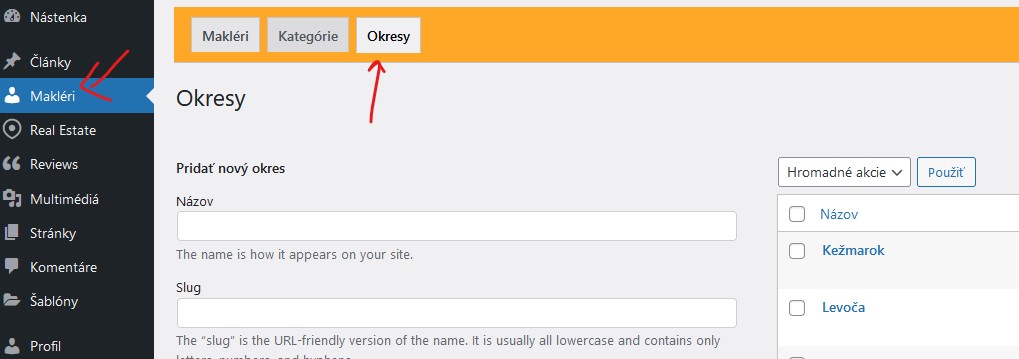
Okresy zadávate klasicky ako všetky kategórie a značky vo WordPresse, tieto sú však špecifické tým, že nemajú samostatný výpis v menu a vlastný archiv. Ak si okres dáte zobraziť cez admin rozhranie (záležitosť WP), dostanete oznam o neexistujúcej stránke. Je to takto urobené hlavne kvôli SEO, aby nevznikali zbytočne slabé URL adresy.
Okresy môžete zadať aj priamo pri maklérovi.
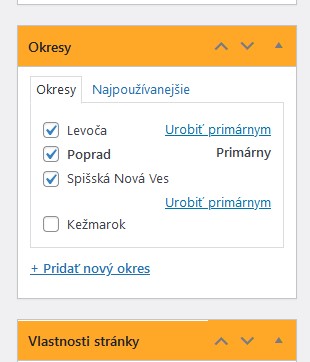
Vizuálna kontrola zaradenia maklérov – lokality sú vypísané priamo v zozname maklérov.
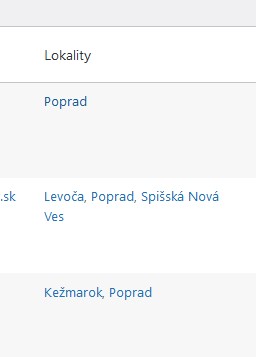
Vytvorenie samostatnej stránky pre lokalitu
Oprávnenie editora predpokladá pokročilé znalosti práce s WordPressom, takže len základný postup. Správne zadanie hodnôt / nastavenie kvôli vyhľadávaniu nie je súčasťou tohto návodu.
- pridať stránku (nie článok)
- zadať vhodný názov (môže byť rôzny od URL)
- uložiť sa a kliknúť na Editovať s Elementorom
- vyhľadajte widget Makléri a vložte ho do stránky
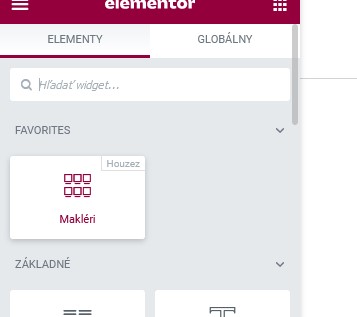
5. Nastavte počet stĺpcov a zvoľte správny okres
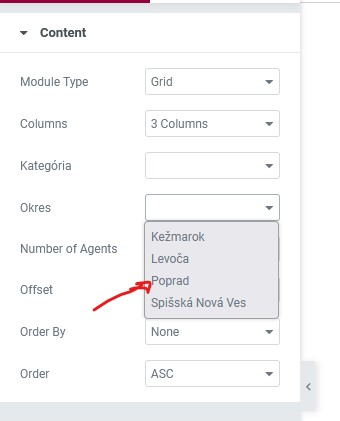
Odporúčame Poradie podľa vami nastaveného poradia (Menu order), pretože to viete jednoducho v zozname maklérov ovplyvniť. Pri importe z Realsoftu noví makléri dostávajú vyššie čísla, takže budú na konci, a pri aktualizácii makléra z Realsoftu sa tento údaje nemení.
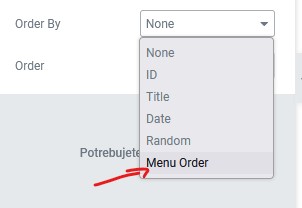
Do stránky potom môžete pridať texty, nadpisy podľa potreby.
Odporúčanie: vytvoriť vzorovú stránku pre prvý okres, potom už len duplikovať stránku a zmeniť obsah.
Pridanie stránky do hlavnej navigácie
Prečo by mala byť stránka v hlavnom menu? Lebo je tým dôležitejšia pre google.